Uvod
Podešavanje novog laptopa često uključuje kreiranje ili prijavljivanje na Microsoft nalog. Iako ovaj korak integriše vaš uređaj sa Microsoft uslugama, mnogi korisnici radije ne koriste Microsoft nalog iz različitih razloga. Možda žele da održe viši nivo privatnosti, izbegnu dodatne korake ili jednostavno radije koriste lokalni nalog. Razumevanje kako da zaobiđete ovaj zahtev može vam pružiti veću kontrolu nad načinom korišćenja uređaja.
Zaobilaženje Microsoft naloga je jednostavno ako znate metode. Ovaj vodič objašnjava zašto biste mogli želeti da se odlučite za ovaj pristup, prikazuje proces podešavanja Microsofta, predstavlja tri efikasne metode za zaobilaženje Microsoft naloga i nudi savete za glatko iskustvo nakon podešavanja.
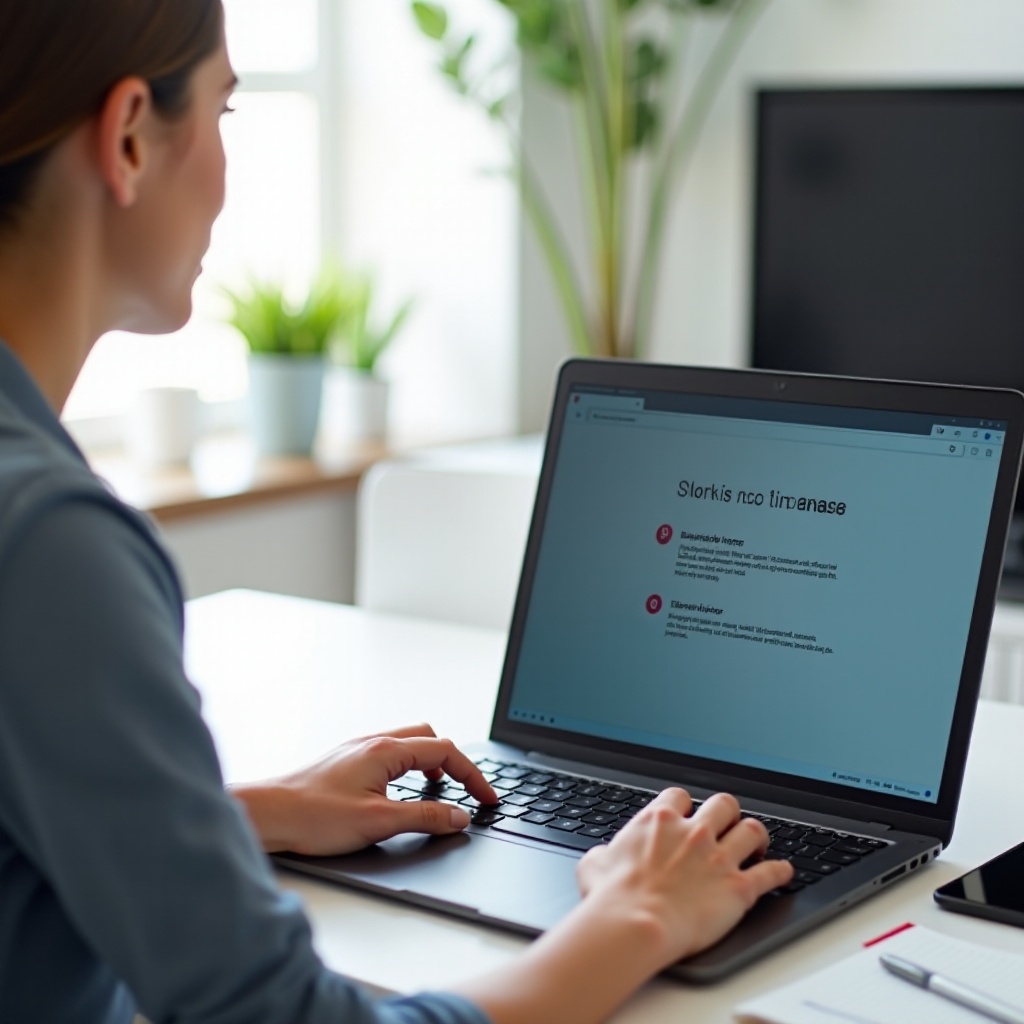
Zašto biste mogli želeti da zaobiđete Microsoft nalog
Neki korisnici smatraju integraciju Microsoft naloga korisnom, ali postoje nekoliko razloga zašto biste možda želeli da zaobiđete ovaj korak. Prvo, privatnost je značajna briga. Svaki put kada se prijavite na Microsoft nalog, određeni podaci se dele sa Microsoftom. Nije svako komforan sa ovim nivoom deljenja podataka.
Drugo, podešavanje lokalnog naloga može biti jednostavnije i brže, omogućavajući brži pristup novom laptopu. Nema potrebe da pamtite još jedan set pristupnih podataka ako koristite jednostavno korisničko ime i lozinku specifičnu za vaš uređaj.
Treće, lokalni nalog može pomoći u smanjenju ometanja. Integracija Microsoft naloga znači bavljenje OneDrive, Microsoft Store i drugim uslugama koje vas mogu bombardovati obaveštenjima i predlozima. Ako vam ove usluge nisu neophodne za rad, njihovo zaobilaženje može stvoriti čistije, fokusiranije okruženje.
Razumevanje ovih razloga može vam pomoći da donesete informatizovanu odluku o tome da li biste trebali postaviti laptop bez Microsoft naloga.

Razumevanje Microsoft-ovog procesa podešavanja
Kada prvi put uključite novi laptop, proces podešavanja počinje različitim konfiguracijama. Redosled podešavanja vas podstiče da se povežete sa internetom, kreirate ili prijavite na Microsoft nalog i konfigurišete preferirana podešavanja. Ovaj redosled osigurava da se vaš uređaj poveže sa Microsoft uslugama i ažuriranjima.
Obično, nakon prihvatanja uslova korišćenja, proces podešavanja naglašava kreiranje Microsoft naloga. Ako ste povezani na internet, može izgledati kao da ne postoji opcija osim kreiranja ili prijavljivanja na ovaj nalog. Podsticaji mogu biti uporni i pametno dizajnirani da vode korisnike u tom pravcu bez prikazivanja drugih opcija unapred.
Međutim, ako znate korake i možete navigirati kroz ove podsticaje, izbegavanje zahteva za Microsoft nalogom je potpuno moguće. Dalje, raspravljamo o tri metode da zaobiđete kreiranje Microsoft naloga tokom podešavanja.
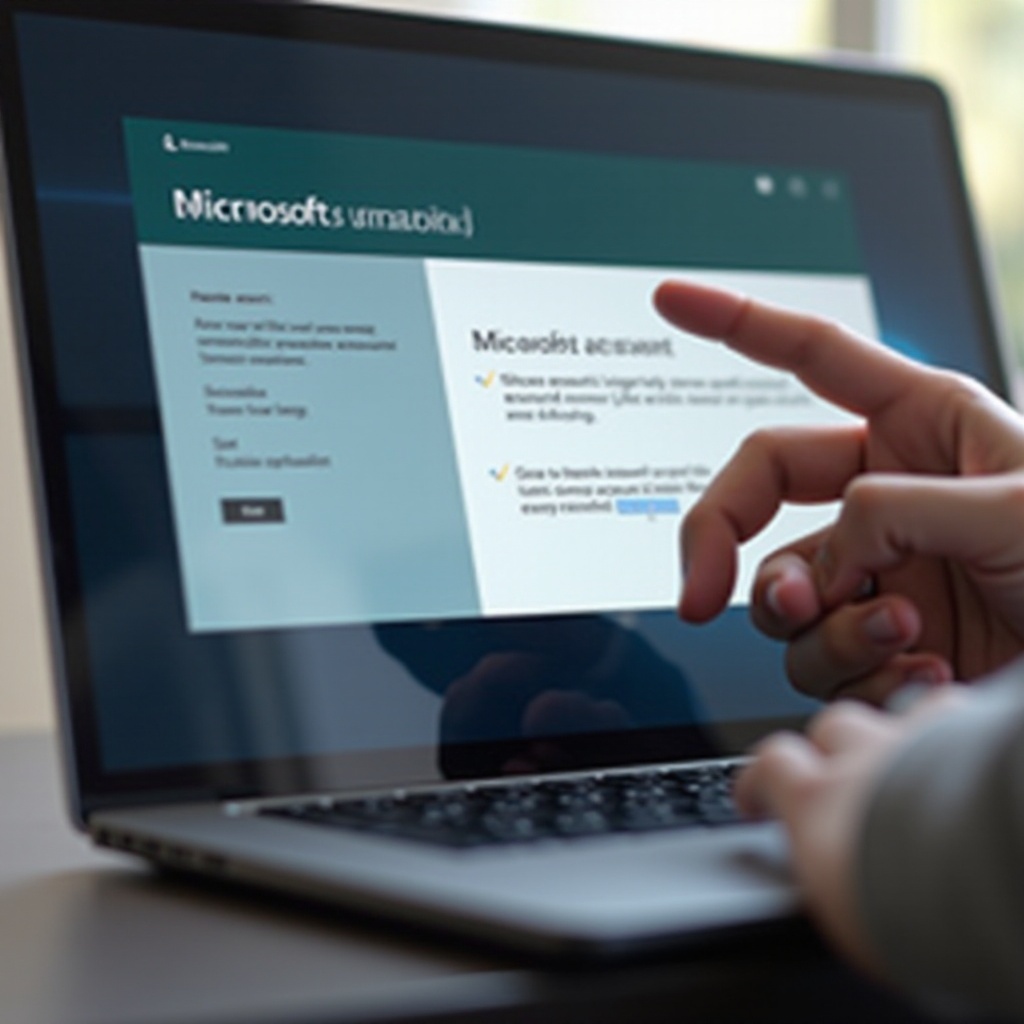
Metode za zaobilaženje Microsoft naloga tokom podešavanja
Zaobilaženje Microsoft naloga može biti jednostavan zadatak ako pratite odgovarajuće korake. Ispod su tri efikasne metode za postizanje ovog cilja.
Metoda 1: Preskakanje internet veze
- Početak podešavanja: Započnite proces podešavanja, podešavajući jezičke i regionalne postavke.
- Izbegavanje Wi-Fi mreže: Kada budete upitani da se povežete sa Wi-Fi mrežom, pronađite opciju da odbijete ili preskočite ovaj korak. Izaberite ‘Preskoči za sada’ ili ‘Nemam internet’.
- Podsetnik za lokalni nalog: Nastavite sa podešavanjem dok ne dođete do faze kreiranja naloga. Bez povezanosti sa internetom, trebali biste videti opciju da kreirate lokalni nalog.
- Kreiranje lokalnog naloga: Nastavite da kreirate lokalni korisnički nalog unosom korisničkog imena i lozinke. Dovršite ostatak podešavanja prema uputstvima.
Ovaj proces osigurava da možete postaviti laptop bez potrebe za interakcijom sa Microsoft uslugama u početku.
Metoda 2: Korišćenje lokalnog naloga
- Početak podešavanja: Pokrenite laptop, izaberite jezičke i regionalne postavke prema uputstvima.
- Prelazak na podešavanje lokalnog naloga: Nakon povezivanja na internet i kada se pojavi Microsoft nalog podsticaj, potražite opciju “Offline Account” na dnu ekrana.
- Izbor lokalnog podešavanja: Kliknite na “Offline Account” i potvrdite svoj izbor selekcijom ‘Limited Experience’ ako se pojavi.
- Postavljanje lozinke: Unesite željeno korisničko ime i lozinku za vaš lokalni nalog i nastavite sa ostatkom podešavanja.
Ova metoda integriše uobičajeni proces podešavanja dok pruža veću kontrolu nad vašim podacima.
Metoda 3: Korišćenje komandne linije
- Početak podešavanja: Počnite uključivanjem laptopa i izborom vaših podešavanja.
- Pristup komandnoj liniji: Kada dođete do ekrana za podešavanje Microsoft naloga, pritisnite
Shift + F10da otvorite prozor komandne linije. - Komanda za zaobilaženje: U komandnu liniju ukucajte
oobe\bypassnroi pritisnite Enter. Ova komanda restartuje proces podešavanja sa zaobiđenim mrežnim zahtevima. - Kreirajte lokalni nalog: Nakon restarta, vratićete se na jezičke i regionalne postavke. Prođite kroz podešavanje ponovo bez interneta. Sada ćete imati opciju da kreirate lokalni nalog.
Korišćenje komandne linije može delovati zastrašujuće, ali pruža još jedan pouzdan način za zaobilaženje Microsoft naloga tokom podešavanja.
Rešavanje uobičajenih problema
Ponekad, čak i najbolji planovi naiđu na prepreke. Ako se suočite sa problemima pri zaobilaženju Microsoft naloga, evo nekih rešenja:
- Poruke o greškama: Ako poruka o grešci sprečava napredak, restartujte laptop i pokušajte ponovo izabranu metodu. Osigurajte da tačno pratite svaki korak.
- Zapelo pri podešavanju internet veze: Ako ne možete preskočiti podešavanje interneta, isključite se sa Wi-Fi mreže privremeno isključivanjem vašeg rutera.
- Komanda nije prepoznata: Osigurajte da tačno ukucavate komande u komandnu liniju. Ako komanda nije prepoznata, restartujte i ponovo pokušajte sa komandom.
Ovi koraci rešavanja problema pomažu u održavanju kontrole tokom procesa podešavanja.
Saveti posle podešavanja
Kada je vaš laptop podešen sa lokalnim nalogom, nekoliko dodatnih saveta osigurava glatko iskustvo:
- Ažurirajte drajvere i softver: Osigurajte da vaš laptop bude ažuriran sa najnovijim drajverima i softverskim ažuriranjima.
- Instalirajte bezbednosni softver: Zaštitite vaš laptop pouzdanim antivirusnim softverom.
- Prilagodite podešavanja: Koristite meni Podešavanja da personalizujete iskustvo korisnika, uključujući podešavanja prikaza, privatnosti i obaveštenja.
Ovi saveti pomažu u održavanju performansi i bezbednosti vašeg laptopa nakon početnog podešavanja.
Zaključak
Zaobilaženje Microsoft naloga prilikom podešavanja novog laptopa može pojednostaviti vaše iskustvo, održavajući vašu privatnost i usredsređenost. Sa metodama koje su predstavljene—preskakanje internet veze, korišćenje lokalnog naloga i primena komandne linije—možete postaviti vaš uređaj tako da više odgovara vašim preferencama.
Često postavljana pitanja
Mogu li kasnije preći na Microsoft nalog ako bude potrebno?
Da, možete preći na Microsoft nalog u bilo kom trenutku putem podešavanja naloga.
Šta da radim ako nijedan metod za zaobilaženje ne funkcioniše?
Ponovo pokrenite laptop i pokušajte metode ponovo, vodeći računa da tačno pratite svaki korak.
Da li zaobilaženje Microsoft naloga utiče na Windows ažuriranja?
Ne, zaobilaženje Microsoft naloga ne utiče na mogućnost primanja Windows ažuriranja. Ažuriranja će se i dalje redovno preuzimati i instalirati.

